win10系统怎么设置一个新的宽带连接
很多朋友在第一次使用win 10系统的电脑连接宽带进行上网的时候,发现根本不会连,不知道该如何去连接,下面就和小编一起来看一下win10系统中如何设置一个新的宽带连接。
win10系统设置一个新的宽带连接的方法:
系统的宽带连接标志一般是在电脑桌面的右下角,在桌面的右下角网络连接的标志点击打开。
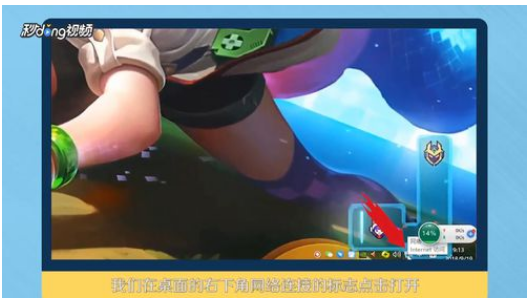
然后点击打开“网络和Internet设置”。
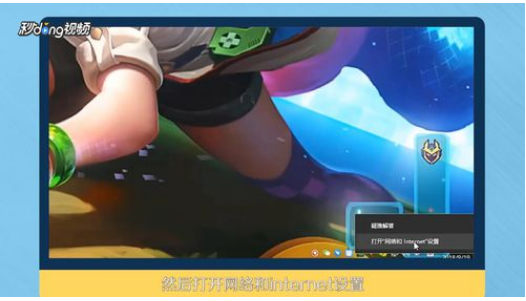
进入之后选择“网络和共享中心”。
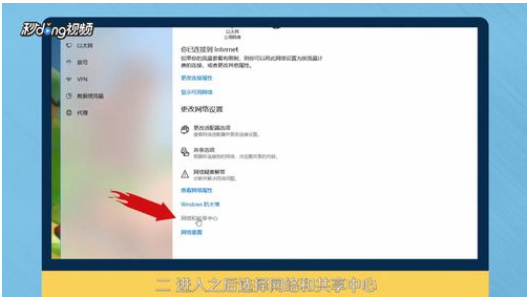
在出现的新的对话框中,选择“设置新的连接或网络”。
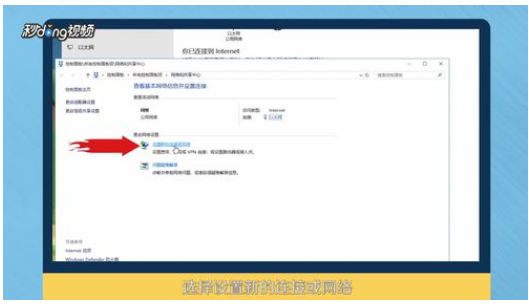
[!--empirenews.page--]
之后点击“连接到 Internet”,然后点击“下一步”。
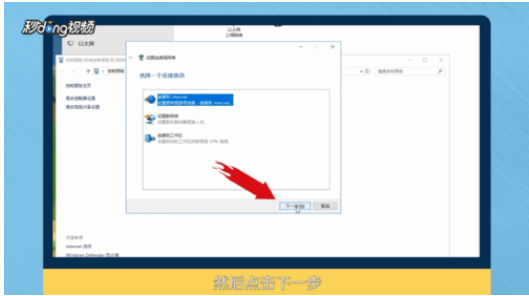
点击“设置新的连接”。
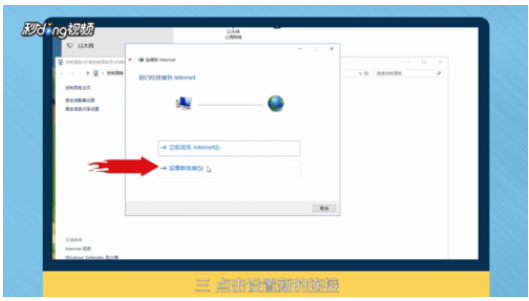
然后选择“宽带(PPPoE)”。
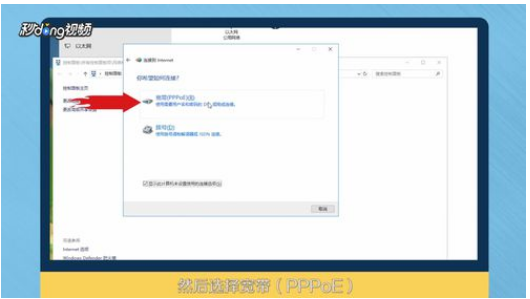
点击之后,系统就会出现一个让你输入宽带账号和密码的对话框,把你自己的上网账号和密码输上就行了,输入连接名称然后点击“连接”,新的宽带连接就完成了。
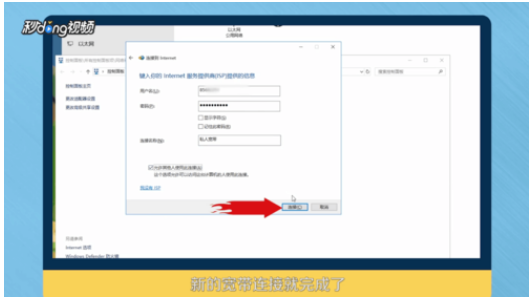
上面的内容就是今天小编为大家介绍的将windows10设置一个新的宽带连接的方法,希望大家会喜欢,不知道你学会了没有,有需要的朋友可以按照小编的介绍尝试一下,谢谢!!!了解更多的教程资讯请关注我们系统天地~~~~









